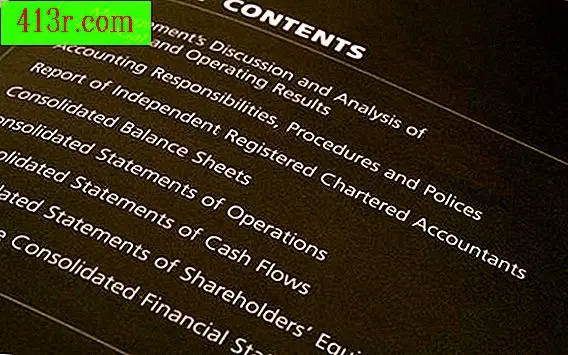Cara memasang perangkat audio di windows xp

Menghubungkan perangkat audio
Jika komputer Anda aktif, matikan dengan mengklik "mulai", "matikan komputer" dan "terima".
Sambungkan kabel mikrofon ke port yang sesuai di bagian depan, belakang, atau samping komputer. Ini dapat ditandai dengan gambar mikrofon.
Sambungkan speaker ke port headphone atau output depan, belakang, atau samping dari komputer. Port dapat diberi label dengan gambar alat bantu dengar. Jika speaker memiliki kabel listrik, hubungkan ke stopkontak mana pun dan tekan tombol daya di samping atau belakang salah satunya. Jika Anda menghubungkan kombinasi headset-mikrofon, lanjutkan ke langkah berikutnya. Jika tidak, lanjutkan ke langkah 5.
Hubungkan headphone dan mikrofon ke port depan, belakang, atau samping yang sesuai pada komputer.
Nyalakan komputer Anda.
Mengkonfigurasi perangkat audio menggunakan CD-ROM
Masukkan CD-ROM perangkat audio ke dalam drive CD-ROM. Ini secara otomatis akan terbuka. Jika disk tidak terbuka, klik "mulai", "PC saya". Klik dua kali pada huruf pengandar CD-ROM untuk memulai proses instalasi pengandar. Jika perangkat Anda tidak menyertakan CD-ROM, buka "mengkonfigurasi perangkat audio menggunakan wizard perangkat keras pengujian Windows XP".
Ikuti instruksi pada layar untuk mengatur dan menguji perangkat audio. Kontroler Anda akan dimuat dan Anda akan diminta untuk menggunakan perangkat selama fase pengujian.
Setelah proses konfigurasi dan pengujian selesai, klik "selesaikan".
Perangkat audio Anda sudah terpasang dan dikonfigurasi. Ulangi langkah-langkah di atas untuk setiap perangkat audio yang perlu Anda konfigurasikan.
Mengkonfigurasi perangkat audio menggunakan wizard perangkat keras pengujian Windows XP
Tekan dengan mouse pada "start" dan kemudian "control panel".
Klik pada ikon "audio dan perangkat suara".
Klik pada "audio" dan kemudian pada "volume", yang berada di bawah judul "rekaman suara". Sesuaikan volume mikrofon sesuai dengan keinginan Anda. Tekan "lanjut" untuk menyesuaikan bass dan treble.
Tekan di mana dikatakan "suara" dan kemudian "uji perangkat keras", yang di bawah "rekaman suara". Wizard perangkat keras tes akan terbuka.
Klik pada "berikutnya". Wizard perangkat keras tes akan mulai menguji perangkat audio.
Sesuaikan mikrofon komputer atau headphone dan baca paragraf "uji mikrofon" dengannya. Sesuaikan level volume untuk mendengarkan apa yang sedang Anda baca. Anda akan melihat tingkat hijau "volume rekaman" bergerak naik dan turun. Jika level tidak bergerak, periksa sambungan kabel perangkat.
Ketika Anda selesai membaca paragraf dan membuat penyesuaian yang diperlukan, klik "next". Kemudian tekan "selesai". Sekarang perangkat audio Anda sudah terpasang dan terkonfigurasi.